Мобильные устройства на базе Android используются владельцами для различных целей. Чаще всего смартфоны или планшеты покупаются для выхода в Интернет и привычного общения. Здесь уже и встает вопрос — нужен ли антивирус для вашего смартфона и какой из них обеспечит безопасность в каждом конкретном случае.
- 2 Когда вероятность заражения минимальна
- 3 Когда стоит установить антивирус
- 4 Каким Android смартфонам антивирус не нужен
Надежная защита Android
Разработчики Android и многие пользователи утверждают, что в установке антивируса нет необходимости. Чем это объясняется? Есть несколько причин:
- Приложения, добавляемые в Google Play, предварительно проверяются на наличие вредоносных программ. Для этого используется сервис Bouncer, который запускает утилиту на симуляторе, чтобы посмотреть, как она себя ведет. Потом сравнивает результаты с поведением вирусов. Если все в порядке, тогда приложение публикуется.
- В случае обнаружения проблемы уже после публикации, Google Play изымает его из доступа и может даже удаленно удалить с вашего устройства, если вы успели его установить.
- Когда вы устанавливаете левые приложения, то есть из сторонних источников, система автоматически проверяет их на вирусы.
- Андроид запрещает отправку смс на короткие номера в фоновом режиме. Такие действия свойственны троянам, поэтому по умолчанию блокируются, а вам приходит уведомление об этом.
- Вы можете сами ставить ограничения или разрешения для той или иной программы, когда устанавливаете ее.
- Встроенный антивирус систематически проверяет ваше устройство на предмет подозрительного софта.
⚠️ Никогда не ставь этот АНТИВИРУС НА СМАРТФОН! Вот почему и чем это грозит…
Простые правила, соблюдение которых поможет повысить безопасность устройств
Ниже приведен список правил, которые позволяют обезопасить мобильный девайс от воздействия вредоносного софта:
- Никогда не устанавливайте на телефон программы из непроверенных источников, с подозрительных сайтов. Для загрузки приложений используйте только официальный ресурс Плей Маркет. Сэкономив один раз на установке бесплатного приложения вместо платного вы подвергаете себя и свои личные данные опасности. Если вы принципиально не намерены платить за приложения, то загружайте их из проверенных сайтов, предварительно ознакомившись с комментариями других пользователей и оценками.
- Чтобы обеспечить установку только официальных приложений, нужно зайти в меню настроек смартфона, перейти во вкладку безопасности и убрать галочку напротив пункта Неизвестные источники. После этого вы сможете скачивать приложения из официального магазина и не переживать по поводу безопасности.
- Если вы продолжаете качать программы с неофициальных ресурсов, то перед установкой обращайте внимание на иконку приложения, а также размер скачиваемого файла. На практике зачастую генерация фейковых программ ставится хакерами на поток, при этом значок приложения будет иметь отличия по сравнению с оригиналом. Что касается размера файла, то качественная игра никогда не будет весить менее 1 мегабайта.
- Лучше не устанавливать на телефон софт, который требует доступ к смс-сообщениям, контактам и вызовам. Разработчикам приложений обычно не требуется такой доступ, обратите на это внимание при установке.
- Если во время серфинга интернета, при попытке перейти на другой сайт, высветится сообщение о необходимости обновления браузера, не переходите по ссылке. То же самое касается любых программ, которые якобы позволяют улучшить работу операционной системы, повысить время работы устройства и т.д. Скорей всего, вы имеете дело с вирусов. Ни одна программа не сможет увеличить емкость аккумуляторной батареи телефона. А если нужно обновить интернет-браузер или любое другое приложение, то необходимо использовать официальный ресурс. Если вы заранее отключите опцию установки софта из подозрительных источников, то можете быть уверены, что не будете обмануты.
- Небезопасным может быть подключение к бесплатной сети Wi-Fi. Разработчики вирусов так могут перехватывать трафик и ваши личные данные. Учетные записи в социальных сетях воруют редко, но если речь идет о финансовых операциях, которые вы проводите на телефоне, то лучше не рисковать.
Почему говорят об уязвимости?
Несмотря на вышеперечисленные аргументы, о плохой защищенности Android все равно ходят слухи. Почему? Дело в том, что до выхода версии 4.2 в самой системе не был предустановлен антивирус. Несмотря на то, что приложения в Google Play проверялись, на устройства попадали вирусы с программами, скачанными с других источников.
Как показали исследования антивирусной компании McAfee, данная ОС в более 60 % случаев страдала от кода FakeInstaller. Это паразиты, которые маскируются под обычные проги, и самостоятельно отсылают платные сообщения.
Но когда в систему начали «зашивать» антивирус, такие вредители не могут остаться не замеченными. Даже если брандмауэр их пропустит на начальном этапе, пользователь будет уведомлен о попытках рассылки смс на короткие номера.
Более того, модификация 4.2, с которой начали встраивать антивирус, вышла еще в 2012 году. На данный момент существует уже 8-е поколение Android. За это время производители успели изрядно почистить систему и усовершенствовать ее защиту.
Нужен ли антивирус?
С одной стороны, компания Google практически сводит к нулю все попытки мошенников навредить устройствам и занести на них различного рода вирусные программы. С другой стороны, безалаберные действия пользователей и новые уловки хакеров могут привести к заражению гаджетов.
Антивирусник на Андроид – это программа, созданная для выявления и очистки памяти телефона от приложений, работа которых является сомнительной и вызывает подозрение. Однако лечебные программы для своей работы используют достаточно много ресурсов устройства, что может влиять на производительность в бюджетных и недорогих моделях.
В том случае, если вы обладаете топовой моделью планшета или телефона, то для надёжности и сохранности конфиденциальной информации, есть смысл дополнительно защитить Андроид от вирусов, установив антивирус.
Антивирус: «за» и «против»
Если вы все же переживаете за безопасность ОС и своих данных, то никто не запрещает вам устанавливать антивирус. Тем более что в Google Play представлен широкий выбор таких программ. Особенно не помешает его установка, если вы грешите скачиванием приложений из сторонних источников. К слову, слышал хорошие отзывы о софте от лаборатории Касперского.
Помимо защиты, антивирус обладает дополнительными полезными функциями:
- Систематически подчищает оставшийся от удаленных программ «мусор», временные файлы и кэш;
- Формирует отчеты по безопасности и эксплуатации смартфона или планшета;
- Помогает отыскать гаджет в случае утери или кражи.
Но будьте готовы, что антивирус несколько замедлит работу вашего устройства, потому что для его работы требуется немалая часть оперативной памяти.
В среднем, он вытягивает 50 Мб, поэтому владельцам гаджетов с ОЗУ менее 1 Гб стоит хорошо подумать, если ли смысл установки антивируса.
Нужно ли устанавливать антивирус на андроид?
В предыдущей статье мы подробно рассмотрели, как поменять страну или регион в App Store, для загрузки приложений и игр, предназначенных для других стран. Прочитать подробную инструкцию Вы можете здесь.
Каждый из нас, рано или поздно задумывается, нужно ли ставить антивирус на андроид смартфон или планшет? Наиболее подробный ответ, поможет дать сотрудник сервисного центра, который посвятил большую часть совей жизни ремонту мобильных смартфонов, а также компьютеров на базе Windows.
Со слов сотрудника: «Я встретил довольно большое количество ситуаций, когда компьютер или телефон были заражены вирусом, а также слышал не меньшее количество объяснений их владельцев, о том, что они не пользуются антивирусными программами. В 2009-10 годах, борьба с компьютерными вирусами нам приносило хорошую прибыль.» Но, как быть с андроид смартфонами, устройство которых далеко от персональных компьютеров на ОС Windows?
Многие спрашивают нас, какое антивирусное программное обеспечение для смартфона используем мы. Абсолютно честно отвечаем и объясняем, что не пользуемся ни каким программным обеспечением. В этом случае следует быть предельно внимательным с серфингом в интернете, не устанавливать подозрительных приложений из неизвестных источников. Мы не рекомендуем такой опыт использования для большинства пользователей. Согласно статистике, каждый 4-ый владелец Android’a, страдает от вирусов, которые звонят на неизвестные номера, отправляют смс на платные номера, или попросту переводят деньги с банковских карт.
Подобно серфингу интернета на компьютере, Вы не можете быть уверены в надежности антивирусных программ на андроид. В случае с Android-устройством, ваш телефон находится под постоянной угрозой, от бесчисленных гадостей, которые возможно встретить в интернете сегодня. Как выбрать наиболее качественный и надежный антивирус, из всевозможных и доступных приложений, которые возможно скачать на андроид для защиты гаджета? Мы постараемся дать Вам советы, которые значительно повысят безопасность Вашего смартфона.
Безопасность от Google
Каждый из нас, кто видит сообщения безопасности каждый день, знают, что обычно установка приложения не создает реальной угрозы для пользователя в целом. Мы привыкли к этому. На самом деле, большинство установленных приложений и игр, получает доступ к личным данным юзера, который и не знает об этом.
Мобильные устройства являются очевидными целями для хакеров, которые хотят украсть или завладеть личными данными, с целью дальнейшего вымогательства денег или сбыта на черном рынке. Android, в качестве платформы, относится к большому количеству устройств и производителей смартфонов. Нет такого понятия, как защищенное устройство на 100%.
Первым делом стоит запретить установку приложений из неизвестных источников. Гугл проделывает колоссальную работу, по защите андроид устройства пользователя от взлома или заражения вирусом. Поэтому, на гаджете с Android ОС, предустановлено программное обеспечение, которое контролирует приложения и игры на наличие уязвимостей. Кроме этого, приложения и игры, которые Вы скачиваете с Play Market’a, постоянно контролируются службой безопасности Google. Нужен ли антивирус на телефон андроид? Ответ одного из разработчиков Google:
«Служба безопасности компании Google для Андроид, предназначены чтобы обеспечить максимальную безопасность для мобильных устройств – по умолчанию и сделать его бесплатным для всех пользователей Android. Пользователи, конечно могут использовать и любые другие дополнительные решения, для защиты устройства. Далее.
Есть такие сумасшедшие люди, которые сознательно скачивают программное обеспечение на свое андроид устройство, чтобы добавить или улучшить системные характеристики или расширить функционал самого гаджета. Как правило, используют ускорение процессора смартфона для более эффективной работы. В конечном итоге, в неопытных руках это приводит к плачевным результатам».
Антивирус Norton
Нужен ли антивирус на андроид смартфон? Одна из авторитетных компаний – Norton, полностью осознает, что нет необходимости для использования инструментов по активному сканированию телефонов и планшетов.
Как удалить security master с Андроида?

Миллионы пользователей по всему миру используют в качестве антивируса, продукт от китайских разработчиков— CM Security. Поэтому многие пользователи задают вопрос: как удалить CM Security с устройства? Потому что при попытке его удаления могут возникнуть небольшие сложности.
Нужно помнить, что приложение, получившее права администратора устройства, удалить как обычное приложение, нельзя.
Как убрать приложение с меню администраторов устройств
Для того, чтобы убрать CM Security с меню администраторов устройств нужно:
1) зайти в настройки устройства;
2) выбрать пункт «Экран блокировки и защита» или «Безопасность» (в более старых версиях Android);
3) нажать «Другие параметры безопасности», а затем «Администраторы устройства»;
4) теперь нужно нажать на выключатель (или снять галочку).
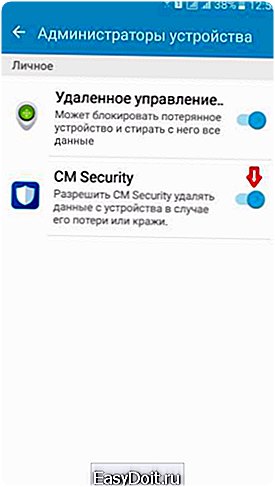
Хотя так удаляются все приложения получившие права администратора, чаще всего с этим вопросом сталкиваются именно пользователи CM Security.
Как удалить SecureIT (Security) со смартфона Lenovo

Secure IT (Security) — приложение, позволяющее осуществляющее целый комплекс мероприятий для обеспечения безопасности вашего смартфона Lenovo, однако из за своей навязчивости он раздражает многих пользователей, которые жаждут поскорее от него избавиться. Как же удалить Secure IT (Security) со своего устройства?
Как выглядит SecureIT?
Secure IT (Security) постоянно висит в шторке уведомлений и многих раздражает. Нажав на него, открывается само приложение, готовое к работе.
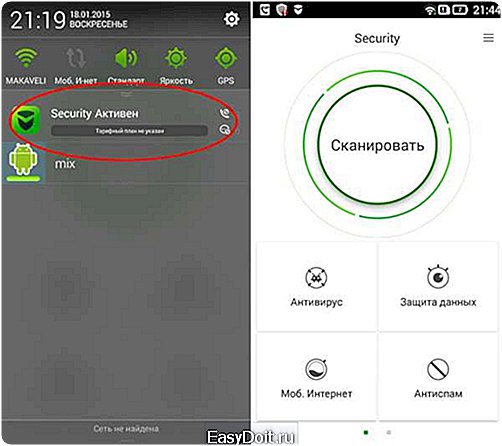
Конечно, можно отключить оповещение от данного приложения и избавиться от него в шторке уведомлений, но если вы им не планируете пользоваться, то почему бы не удалить?
Сразу по теме: как отключить уведомления на Андроид
Еще по теме: Как отключить датчик приближения на Андроиде?
Как удалить SecureIT (Security)?
Попытавшись удалить приложение SecureIT обычным способом, вы поймете, что сделать это невозможно из за настроек безопасности, так как приложение системное. Первым делом необходимо получить права администратора (root). Существуют разные способы получения root, некоторые из них описаны в статьях:
После того, как права администратора получены, нам понадобится файловый менеджер, который способен работать в режиме root, «видя» все системные файлы и папки. Одним из таких приложений является Total Commander, скачать который можно здесь (или установить из GooglePlay).
Запускаем Total Commander и ищем папку /System/priv-app, а в ней LenovoSafeCenter-ROW.apk. Длительным нажатием выделяем данный файл и в открывшемся меню нажимаем на кнопку «Удалить», после чего на все вопросы отвечаем утвердительно.

После этого приложение будет удалено, но ссылка о нем в шторке уведомлений останется, однако после перезагрузки пропадет и она.
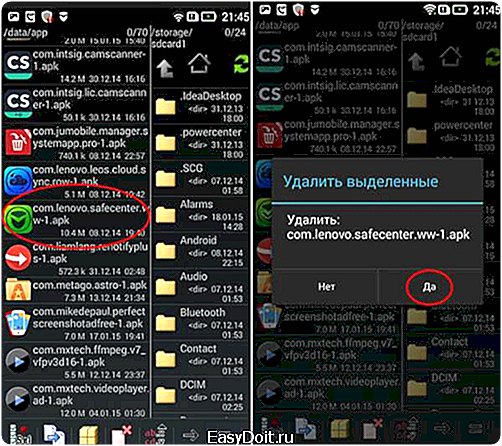
В том случае если приложение всё еще работает, необходимо зайти в /data/app и удалить com.lenovo.safacenter.ww-1.apk. В связи с тем что данный раздел файловой системы является системным, будьте очень внимательны и не удалите ничего лишнего, так как это может привести к некорректной работе прошивки и выходу смартфона из строя.
(27 гол., оценка: 4,70 из 5)
Как удалить Security с Lenovo
Компания Леново не только изготовляет гаджеты, но и разрабатывает программное обеспечение. В числе таких программ есть SECUREiT (или Security) – функциональный инструмент, обладающий широкими функциональными возможностями. Что это такое и как удалить Security с гаджетов Lenovo?
Что такое SECUREiT?
SECUREiT – это приложение, которое оснащено опциями антивируса, антиспама. Также оно защищает смартфон от воровства персональной информации пользователя. Кроме того, утилита может запрещать приложениям получать доступ к отправке сообщений, местоположению, записи аудио и видео (для этого нужны права администратора или Root). Если Вы потеряете смартфон, то при замене Sim-карты включится защита и устройством нельзя будет пользоваться без ввода пароля.
Еще по теме: Как на Андроиде сохранить контакты?
Еще одна полезная функция Security – ускорение смартфона (приложение закрывает ненужные фоновые процессы).
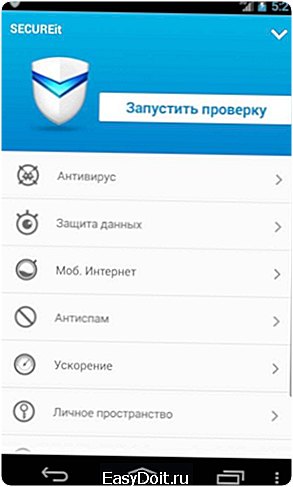
Как удалить программу с телефона Lenovo?
SECUREiT является предустановленным приложением, поэтому убрать его из списка просто так не получится. Нужно выполнить несколько шагов:
- Получить Root права на устройстве.
- Установить файловый менеджер (если он ранее был установлен, то пропускаем этот шаг).
- Зайти в директорию /System/priv-app и удалить apk файл с именем LenovoSafeCenter-row, подтверждая все появляющиеся запросы.
- Перезагрузить смартфон для того чтобы приложение пропало из «шторки».
Примечание! Если после выполнения всех шагов приложение по-прежнему работает, то следует зайти в директорию /data/app и удалить apk файл com.lenovo.safecenter.ww-1. Кроме этого файла ничего трогать не нужно, т.к папка является системной и любые изменения могут повлечь за собой проблемы с работоспособностью девайса.
После того как Вы удалили Security со телефона Леново не забудьте установить новый антивирус.
(оценок 3, в среднем: 4,67 из 5) Loading…
Как удалить Secure IT, если программа не нужна?

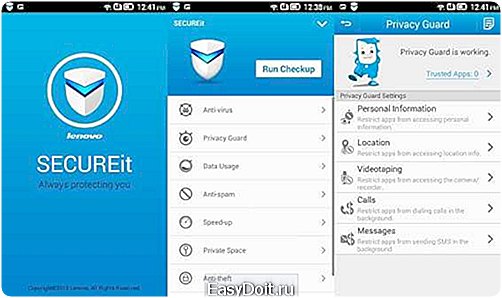
За безопасную работу на смартфоне Lenovo отвечает специальное приложение Secure IT. Достаточно одного взгляда на шторку, чтобы убедиться в его наличии. Вызвать приложение к работе можно обычным нажатием.
Иногда может случиться, что даже, если у вас стоит антивирус вы все равно можете заразить свой смартфон вирусом. И тогда вы встанете перед выбором какой установить? Держать два антивируса — это не очень хорошо, как для памяти, так и для аккумулятора. Плюс ко всему они могут просто конфликтовать между собой.
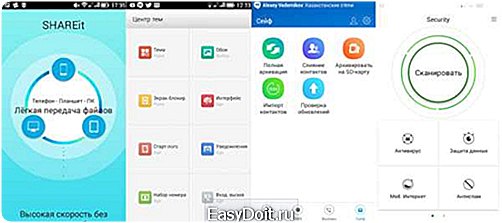
Если почему-то вы посчитали, что оно вам ни к чему, и приняли решение на своем Леново удалить антивирус, то это вполне выполнимо, но немного потрудиться все же придется.
Если вы уже попытались это сделать, предприняв обычные шаги, то убедились, что ничего не получилось. Все совершенно правильно, поскольку Secure IT, как настоящая система безопасности, просто выполнила свои функции. Приложение из разряда системных, и просто так от него не избавиться.
Еще по теме: Как с нокиа скопировать контакты на Андроид?
Поэтому давайте вместе разбираться, как удалить Secure IT.
Самым первым и самым важным в этом вопросе будет получение прав администратора. Это носит название root. Как получить root права вы можете узнать в этой статье!

Кроме этого, перед тем, как удалить Secure IT, нужно обзавестись еще файловым менеджером. Вы можете выбрать любой из списка в Google Play, но я вам советую присмотреться к Total Commander или же ES File Explorer. Его тоже можно скачать из интернета,например здесь или здесь, или же воспользоваться через GooglePlay.
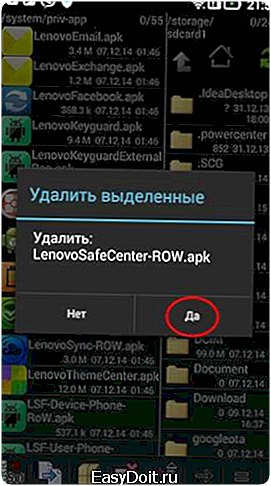
Отыскиваем папку с названием /System/priv-app после того, как приложение запущено. В этой папке находится файл LenovoSafeCenter-ROW.apk. Еще раз убедитесь, что хотите на удалить именно файл антивирус, после чего выделяйте этот файл путем продолжительного нажатия. Высветится меню, в котором увидите кнопку удаления. Ее нужно нажать.
Дальнейшие действия заключаются в том, чтобы на все предлагаемые вопросы давать подтверждающие ответы. Последнее «Да», и Secure IT удалена.
Не удивляйтесь, если после всего на шторке по-прежнему будет присутствовать ссылка на приложение. Чтобы она ушла, достаточно перезагрузить смартфон. Не думайте, что сделали что-то не так, когда пробовали удалить антивирус, а программа продолжает работать.

 Зайдите на /data/app. Найдите и удалите в нем файл com.lenovo/safecenter.ww-1.apk.
Зайдите на /data/app. Найдите и удалите в нем файл com.lenovo/safecenter.ww-1.apk.
Здесь нужно проявить максимум внимательности, чтобы удалить только то, что требуется, иначе нарушится не только работоспособность система Андроид, но и прошивка. Вы же не хотите получить «кирпич» ?
Вот и все, что нужно знать о том, как удалить Secure IT. Дерзайте!
Update: «В новых моделях копия LenovoSafeCenter.apk находится в System/lib/libnac.dat. Файл удаляем и больше антивирус нас не беспокоит»
Источник: www.easydoit.ru
Безопасность вашего смартфона и ускорение работы

В каждом смартфоне есть встроенная система безопасности – программный комплекс, отвечающий за быстродействие, безопасность личных данных и свободное пространство в телефоне.
Например, в телефонах Xiaomi за это отвечает стандартное приложение “Безопасность”. В вашем смартфоне тоже есть подобная программа с похожими модулями для оптимизации работы ОС и защиты личных данных.
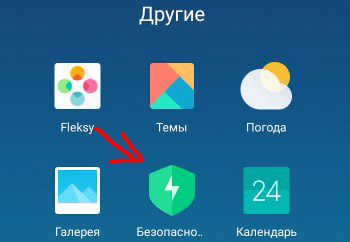
При запуске приложение сканирует систему на предмет того, какие объекты можно оптимизировать + проверяет файлы встроенным антивирусом.
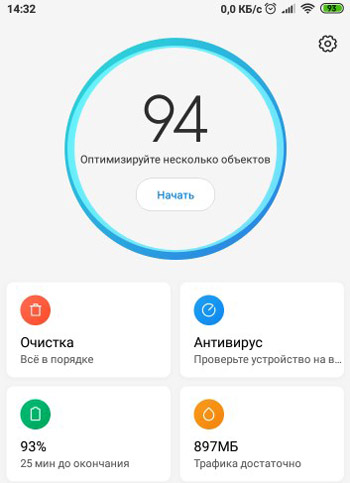
В приложении есть несколько модулей: очистка, антивирус, антиспам, батарея, контроль трафика, ускорение системы, защита приложений, клонирование приложений, второе пространство и ускорение игр. Рассмотрим каждый модуль в отдельности.
Модуль “Очистка”
Модуль очистки отвечает за освобождение внутренней памяти в телефоне. Анализирует базы данных, ищет бесполезные файлы, пакеты и остатки данных, внутреннюю память, используемую различными приложениями.
Например, в моем Redmi 6 можно освободить 357 Мб, удалив мусор.
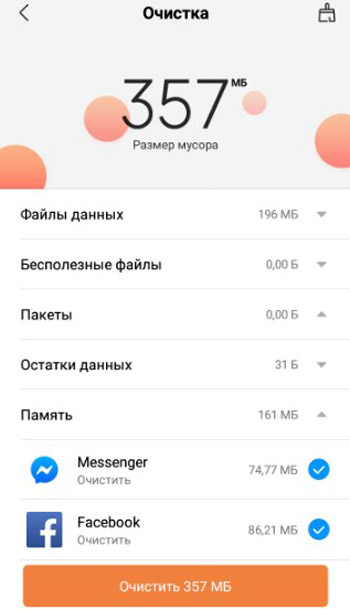
Выберите кисточку справа сверху для глубокой очистки. Здесь можно удалить фото, неиспользуемые приложения, файлы данных и кэш приложений, большие файлы
Для модуля очистки предусмотрены следующие настройки (нажмите на шестеренку в приложении “Безопасность” > Настройки модулей > Очистка).:
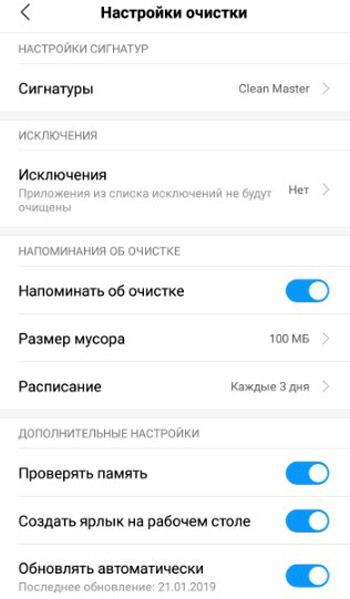
- Настройки сигнатур: Clean Master или Tencent. Т.е. по каким параметрам будут анализироваться ненужные файлы, которые можно удалить из системы.
- Исключения – добавьте приложения, которые нельзя удалять и чистить их кэш.
- Напоминать об очистке.
- Размер мусора: 100 – 1000 Мб. Т.е. когда предлагать очистку телефона, при каком объеме мусора.
- Расписание – как часто напоминать об очистке: каждый день, каждые 3,7 или 15 дней.
- Проверять память перед очисткой.
- Создать ярлык модуля очистки на рабочем столе.
- Обновлять приложение автоматически.
- Получать рекомендации об очистке.
- Загружать только по wi-fi – работа программы и обновления только по вайфай, чтобы не расходовать пакет мобильного интернета.
Модуль “Антивирус”
Сканирует телефон, файлы, установленные приложения и запущенные процессы на предмет вирусов и проблем безопасности. Рекомендую запускать минимум 1 раз в неделю – так вы обезопасите личные данные от потери, включая доступ в интернет-банк.
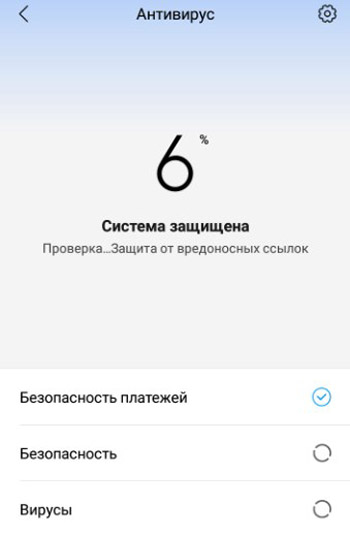
Настройки для модуля “Антивирус” (иконка шестеренки справа сверху):
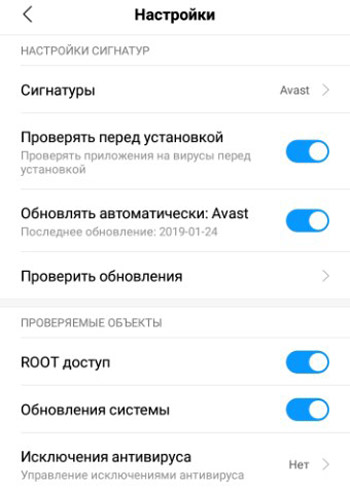
- Сигнатуры – базы какого антивируса использовать для поиска вирусов, малвари и нежелательных ссылок: Avast (по умолчанию), AVL, Tencent.
- Проверять перед установкой каждое приложение на вирусы.
- Обновлять автоматически базы Avast.
- Проверить обновление сигнатур (базы антивируса).
- Проверяемые объекты:
- ROOT доступ. Т.е. проверяются программы на предмет root доступа (исключительные права администратора) к системе.
- Обновления системы – регулярно проверять обновления.
- Исключения антивируса – управление исключениями антивируса, т.е. то, что вы исключили из антивирусной проверки. Лучше ничего не добавлять в исключения в целях безопасности.
Модуль “Батарея”
Модуль анализирует работу аккумулятора, выявляет проблемы, предлагает решение и оптимизирует работу батареи.
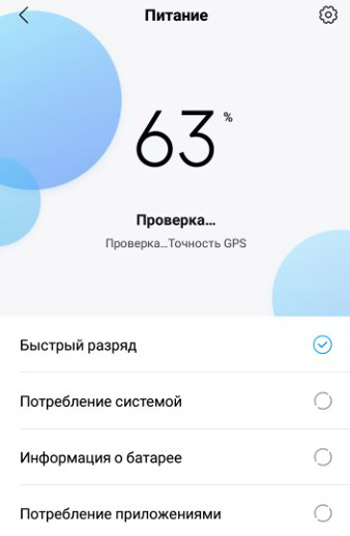
Чтобы перейти к настройкам модуля, нажмите на шестеренку вверху справа. Доступны следующие установки:
- Отключать интернет при блокировке экрана для экономии энергии: никогда, через 5, 10, 30 минут.
- Очищать память при блокировке телефона: через 1, 5, 10, 30 минут или никогда.
- Уведомлять о разряде – получать уведомления и предупреждения о быстром разряде батареи.
- Таймер питания – включать/выключать телефон по расписанию. Например, на ночь можно выключать телефон, а утром он сам включится.
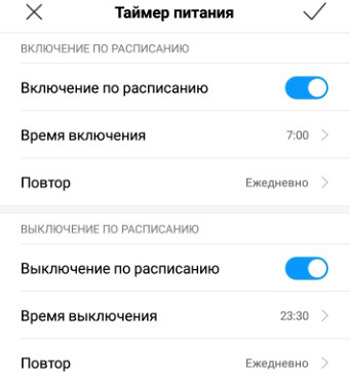
- Индикатор батареи: в процентах, графический или полоска вверху экрана.
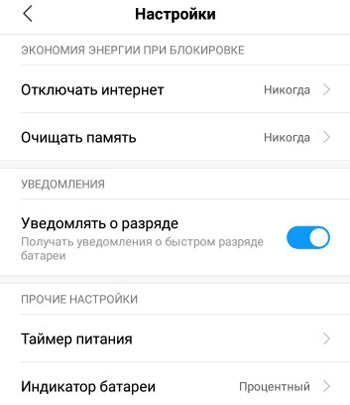
Модуль “Передача данных”
Приложение контролирует и собирает статистику по использованию мобильного интернета, объему передаваемого трафика. Модуль следит за тем, сколько трафика расходует каждое конкретное приложение (можно закрыть доступ к интернету, т.е. разрешить использовать только wi-fi).
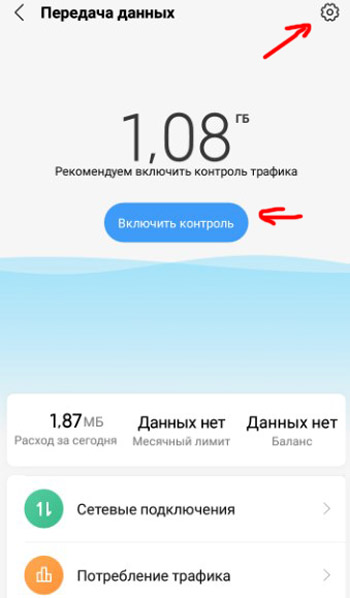
Если у вас на тарифе не безлимитный интернет, рекомендую настроить контроль трафика, чтобы не слить все деньги с баланса. Для этого перейдем в настройки передачи данных (значок шестеренки справа вверху).
- Включить контроль трафика.
- Тарифный план – установить месячный лимит трафика, порог предупреждения и что делать, если вы превысили трафик. Например, заблокировать интернет.
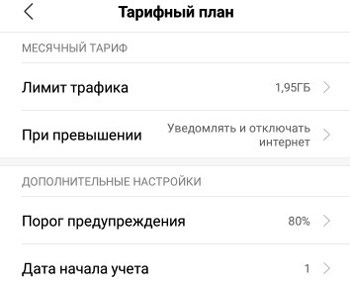
- Введите расход трафика в мегабайтах или гигабайтах.
- Лимиты и уведомления. Установите суточный лимит, действия при превышении лимита и показ уведомлений на экране блокировки.
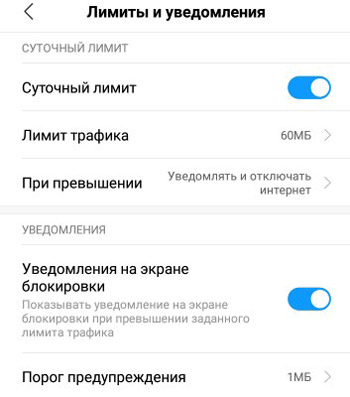
- Виджет в шторке уведомлений – показать/убрать.
- Показывать скорость сети – скорость текущего соединения.
- Отправлять отчеты о трафике разработчикам. Это может улучшить работы фирменной оболочки MIUI.
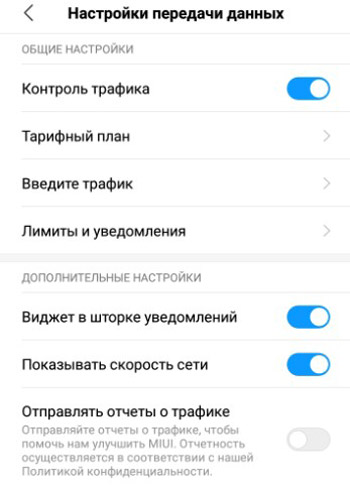
Модуль “Ускорение”
Модуль “Ускорение” очищает оперативную память смартфона для повышения быстродействия, завершает запущенные приложения (кроме закрепленных и системных) и дает рекомендации по ускорению работы телефона.
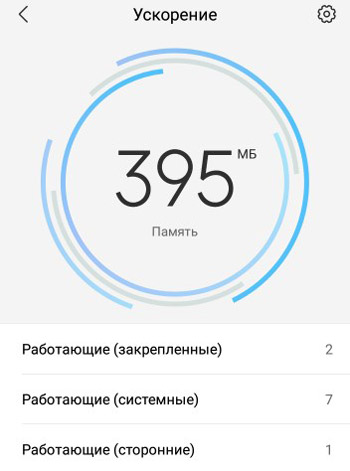
Для перехода в настройки модуля нажмите на шестеренку (сверху справа). Здесь доступны следующие опции:
- Закрепленные приложения – эти приложения постоянно запущены, их нельзя завершить, они помечены значком. Например, у меня постоянно запущен WhatsApp и Facebook. Добавьте в список свои приложения.
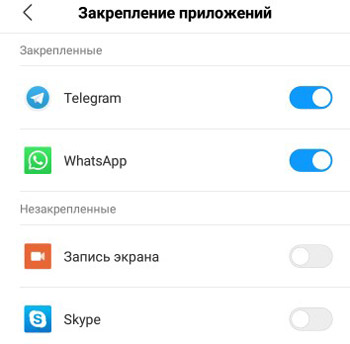
- Очищать память – настройте автоматическое ускорение (через 1-30 минут после блокировки экрана).
- Получать рекомендации по повышению ускорения.
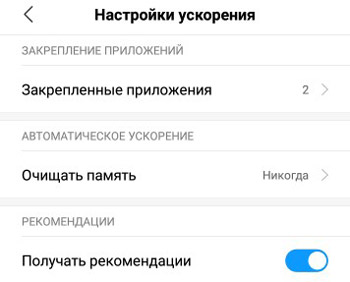
Для повышения ускорения системы уберите ненужные программы из автозапуска.
Модуль “Приложения”
Этот модуль собирает всю статистику о работе приложений в телефоне. Дополнительно здесь можно обновить, удалить, клонировать приложения и установить для них разрешения.
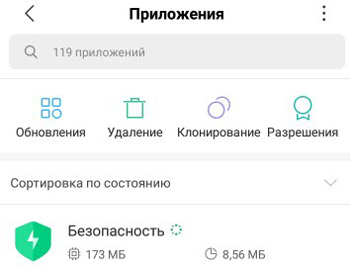
Выбрав конкретное приложение можно посмотреть всю статистику по нему: сколько памяти занимает, интернет трафик, сколько расходует энергии, есть ли автозапуск, какие разрешения, уведомления, какие сетевые подключения может использовать (wi-fi, 3g/4g).
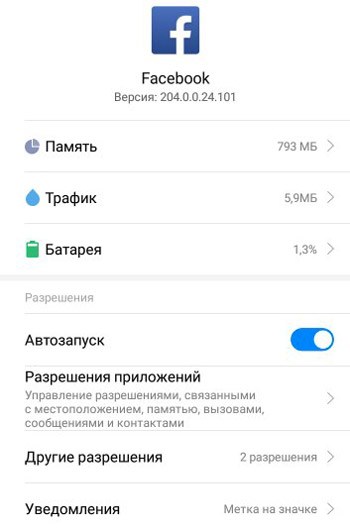
Дополнительно можно включить получение рекомендация о работе модуля.
Модуль “Защита приложений”
Защищает ваши интернет-платежи и конфиденциальность. В этом модуле вы можете задать пароль для конкретного приложения или группы приложений. Т.е. настроить запуск приложения по паролю.
Выберите и приложения и нажмите “Задать пароль”. В качестве защиты можно установить графический ключ, цифровой код (4 цифры) или пароль (буквы + цифры).
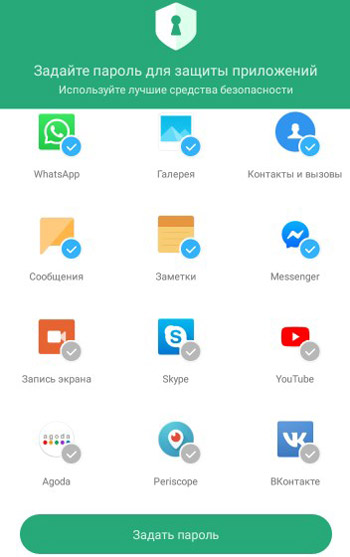
Антиспасм
Сервис блокирует входящие сообщения и звонки от контактов в черном списке.
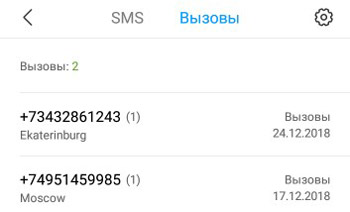
Основные настройки сервиса (выберите шестеренку в правом верхнем углу):
- Включить антиспам.
- Блокировка сообщений:
- SMS от незнакомых – разрешить/запретить.
- Блокировать sms от определенных контактов.
- Черный список – список слов, по которым сообщение блокируется.
- Белый список – разрешенный список слов в сообщении.
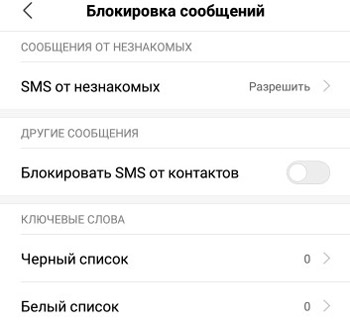
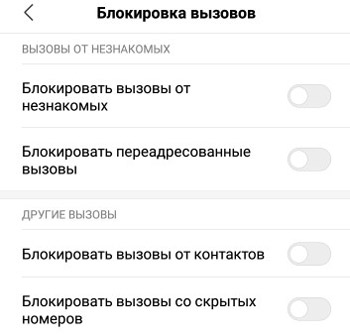
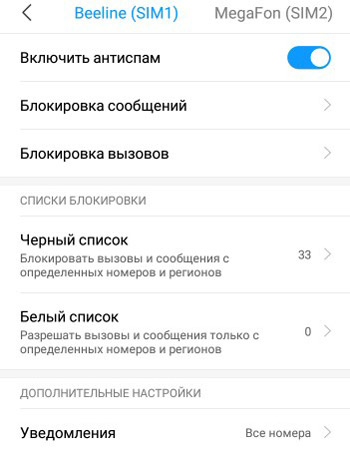
Если в телефоне используется вторая сим-карта, чтобы не настраивать всё по-новому, выберите опцию “Общие настройки с SIM1” – все настройки будут скопированы и на эту симку.
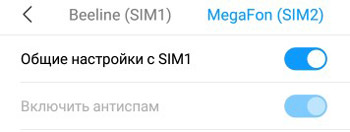
Если на второй sim-карте другие контакты, будет лучше установить все настройки заново вручную.
Диагностика сети
Модуль “Диагностика сети” показывает текущую скорость получения/передачи данных в wi-fi сети, а также какие приложения используют вайфай-соединение в настоящий момент.
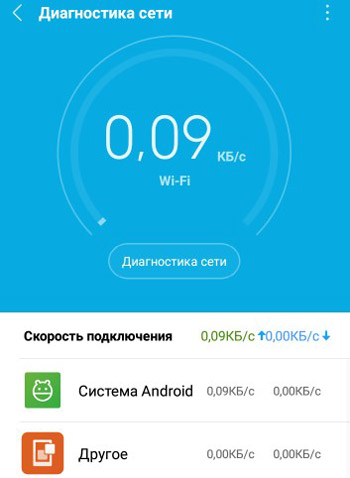
Для диагностики сети нажмите соответствующую опцию. Сервис выполнит диагностику сетевого протокола, сети, проверит трафик установленных приложений и фоновые подключения.
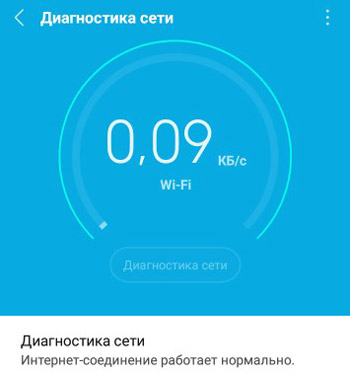
И выдаст вердикт – “Интернет-соединение работает нормально” или перечислит найденные проблемы и рекомендации по их устранению.
Первая помощь
Сервис анализирует работу всей ОС в целом – ищет проблемы в работе и дает рекомендации, как их устранить. Проверяет производительность, сеть, настройки, питание, работу приложений.
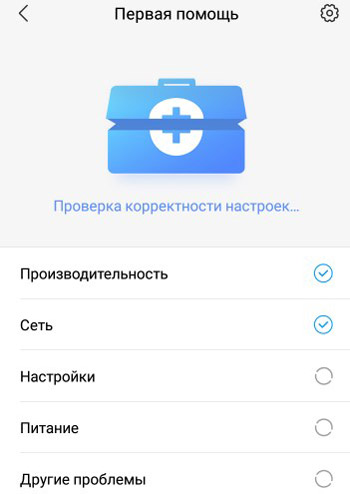
К примеру, у меня в телефоне найдена 1 проблема – это всплывающие окна. Нужно ее устранить.
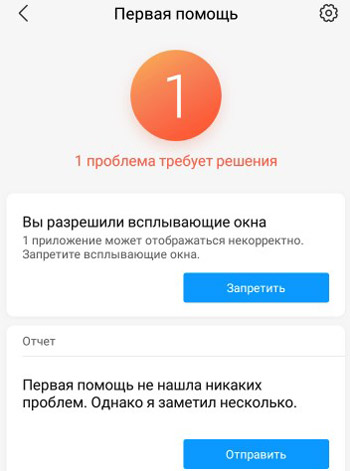
Вы также можете отправить собственный отчет разработчикам, если проверка не выявила проблемы, а вы обнаружили несколько.
Ускорение игр
Эта функция автоматически очищает оперативную память телефона, а это влияет на быстродействие в “тяжелых ” играх. Вы можете добавить автоматическое ускорение для 60 игр. Просто нажмите на значок “Добавить” и выберите игры на телефоне, которые вы хотели бы ускорить.
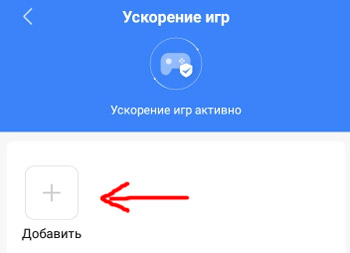
Нажмите на кнопку “Настройки”, чтобы вручную скорректировать автоматическое ускорение для игр. Доступны следующие опции:
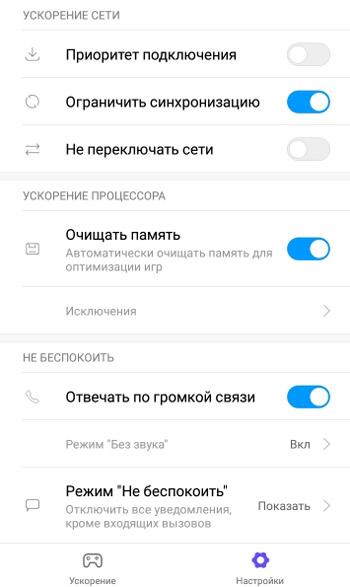
- Включить ускорение игры.
- Панель ярлыков: фиксированная, провести для показа или не показывать. Опция отображает панель ярлыков во время игры.
- Ускорение сети:
- Приоритет подключения.
- Ограничить синхронизацию.
- Не переключать сети (с мобильной на wi-fi и обратно). Выключите эту опцию, чтобы не потяреть интернет-соединение во время игры.
Подведем итоги. Мы изучили основы обеспечения безопасности вашего телефона. Рассмотрели работу и настройки основных модулей: очистка внутренней памяти, антивирус и антиспам, оптимизация работы батареи, экономия и контроль трафика, ускорение системы (очистка оперативной памяти), защита приложений паролем, глубокая очистка системы, диагностика состояния сети, и ускорение игр.
Большинство этих функций работают в автоматическом режиме. Вручную нужно мало что настраивать, например добавить номера контактов в черный список.
- Безопасность и защита вашего смартфона
- Как повысить производительность и время работы от батареи?
- Как контролировать передачу данных?
- Sim-карты и мобильные сети
- Как ускорить работу смартфона?
Источник: v-androide.com